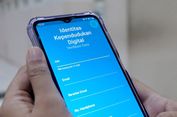Cara Lapor SPT Tahunan, Jenis, Batas Waktu, dan Sanksinya
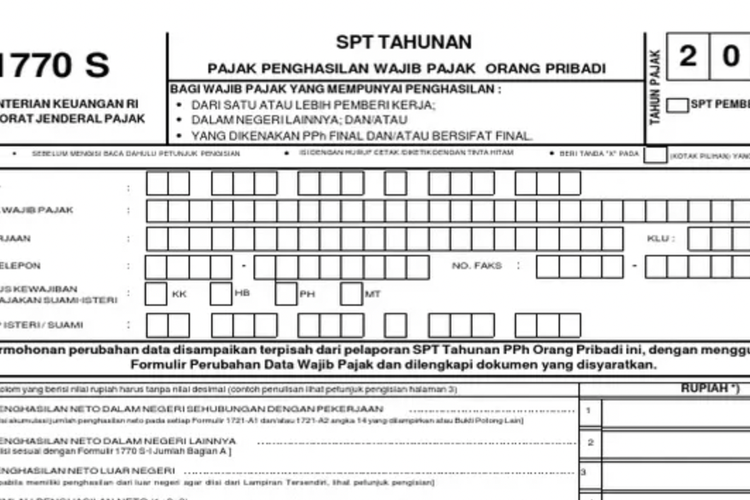
Cara lapor SPT Tahunan 2022
Setelah memahami jenis formulir ketika pengisian, WP perlu mengetahui bahwa pelaporan SPT Tahunan 2022 bisa dilakukan melalui e-Filing maupun e-Form.
Dilansir dari pajak.go.id, e-Filing adalah penyampaian surat pemberitahuan secara elektronik melalui sistem daring yang real time.
Risiko menggunakan SPT Tahunan melalui e-Filing adalah kesalahan jaringan atau sistem yang menyebabkan WP mengisi formulir dari awal.
Nah, risiko tersebut dapat dicegah menggunakan e-Form yang memudahkan WP mengisi formulir di lain waktu jika belum selesai.
WP diberi fasilitas pada menu print and save file untuk mempermudah pengisian SPT Tahunan di lain waktu.
Mereka juga dapat menyimpan dokumen SPT Tahunan yang sudah diisi untuk diteruskan di kemudian hari.
Adapun, WP disarankan untuk mengisi SPT Tahunan secara daring sehingga mereka dapat menghemat waktu dan tenaga.
Baca juga: Apa Itu SPT Tahunan? Berikut Pengertian dan Fungsinya
Berikut cara mengisi SPT Tahunan:
1. Formulir 1770 SS melalui e-Filing
Menyiapkan dokumen pengisian formulir 1770 SS, yaitu bukti potong dari perusahaan tempat WP bekerja
- Kunjungi laman pajak.go.id lalu tekan "LOGIN"
- Isikan NPWP, password, dan kode keamanan. Jika sudah, klik "LOGIN"
- Setelah masuk ke dashboard perpajakan, klik menu "Lapor" dan klik menu "e-Filing"
- Klik "Buat SPT"
- WP akan diberi beberapa pertanyaan untuk dijawab
- Jika jawaban sudah sesuai, tombol "SPT 1770 SS" akan muncul
- Langkah selanjutnya, isi data formulir berupa isi tahun pajak dan status SPT. Kemudian klik "Langkah Selanjutnya". Kolom "Pembetulan" hanya diisi apabila WP memenui kesalahan pada SPT Tahunan pada tahun sebelumnya
- Isi Bagian A dengan penghasilan bruto dan pengurang (seperti iuran penisun atau jaminan hari tua (JHT)
- Pilih status Penghasilan tidak Kena Pajak (PTKP) pada poin ketiga
- Isi PPh yang telah dipotong perusahaan pada poin 6. Jika sudah lengkap, sistem akan mengarahkan WP ke Bagian B
- Isikan penghasilan final maupun penghasilan yang tidak dikenakan pajak pada Bagian B
- Isikan Bagian C dengan nominal harta dan hutang
- Centang pernyataan "Setuju/Agree" pada kolom pernyataan
- Masukkan kode verifikasi yang dikirimkan melalui email dan klik "Kirim SPT"
- WP akan menerima Bukti Penerimaan Elektronik (BPE) atas SPT yang dilaporkan ke email.
Informasi lebih lanjut dapat disaksikan melalui video ini: Tutorial Pengisian SPT 1770 SS Melalui E-Filing
2. Formulir 1770 S melalui e-Filing
Menyiapkan dokumen pengisian formulir 1770 S, yaitu bukti potong dari perusahaan tempat WP bekerja
- Kunjungi laman pajak.go.id lalu tekan "LOGIN"
- Isikan NPWP, password, dan kode keamanan. Jika sudah, klik "LOGIN"
- Setelah masuk ek dashboard perpajakan, klik menu "Lapor" dan klik menu "e-Filing"
- Klik "Buat SPT"
- WP akan diberi beberapa pertanyaan untuk dijawab
- Klik "pilih dengan formulir"
- Klik "SPT 1770 S dengan formulir"
- Isi data formulir berupa isi tahun pajak dan status SPT. Kemudian klik "Langkah Selanjutnya". Kolom "Pembetulan" hanya diisi apabila WP memenui kesalahan pada SPT Tahunan pada tahun sebelumnya
- Isikan penghasilan final pada Bagian A
- Isikan harta pada akhir tahun pada Bagian B
- Isikan daftar hutang pada akhir tahun pada Bagian C
- Klik "Lanjut"
- Isikan daftar susunan anggota keluarga pada bagian D dan klik "Langkah Selanjutnya"
- Isikan penghasilan Neto dalam negeri yang bukan final pada Bagian A, seperti bunga, royalti, sewa, hadiah, keuntungan penjualan atau pengalihan harta, atau penghasilan lainnya
- Isikan penghasilan yang tidak termasuk objek pajak pada Bagian B
- Isikan daftar pemotongan atau pemungutan PPh dari bukti potong pada bagian C
- Isi Induk SPT dengan status perkawinan, status kewajiban perpajakan suami/ istri, NPWP suami/ istri
- Isikan penghasilan Neto pada bagian A
- Isikan status perkwainan dan jumlah tanggungan pada Bagian B
- Bagian C hanya diisi bagi WP yang memperoleh penghasilan dari luar negeri
- Bagian D hanya diisi bagi WP yang pernah membayar angsuran PPh Pasal 25
- Simak status SPT pada Bagian E
- Bagian F hanya diisi WP yang secara rutin status SPT-nya kurang bayar
- Centang pernyataan "Setuju/Agree" pada kolom pernyataan
- Masukkan kode verifikasi yang dikirimkan melalui email dan klik "Kirim SPT"
- WP akan menerima Bukti Penerimaan Elektronik (BPE) atas SPT yang dilaporkan ke email.
- Informasi lebih lanjut dapat disaksikan melalui video ini: Tutorial Pengisian SPT 1770 S Melalui e-Filing.
Baca juga: Sanksi Telat Lapor SPT Tahunan, Bisa Denda hingga Pidana
3. Formulir SPT 1770 e-Form
Menyiapkan dokumen pengisian formulir 1770 S, yaitu bukti potong dari perusahaan tempat WP bekerja
- Kunjungi laman pajak.go.id lalu tekan "LOGIN"
- Isikan NPWP, password, dan kode keamanan. Jika sudah, klik "LOGIN"
- Setelah masuk ke dashboard perpajakan, klik menu "Lapor" dan klik menu "e-Form"
- Pastikan perangkat yang digunakan sudah terinstal IBM Viewer
- Klik "Buat SPT"
- WP akan diberi beberapa pertanyaan untuk dijawab
- Klik "SPT 1770 S"
- Isi data formulir seperti tahun pajak, status SPT normal, dan klik "Kirim Permintaan"
- Sistem akan mengunduh e-Form dan buka dokumen yang sudah diunduh
- Isi Bagian A pada Lampiran 2 dengan data penghasilan final
- Isikan daftar harta yang dimiliki di akhir tahun pada Bagian B
- Lakukan penyesuaian pada Bagian C berdasarkan data utang terkini dan tahun sebelumnya
- Isikan daftar susunan anggota keluarga pada Bagian D dan klik "Selanjutnya"
- Isikan penghasilan Neto dalam negeri yang bukan final pada Bagian A
- Isikan penghasilan yang tidak termasuk objek pajak pada Bagian B
- Isikan pemotongan atau pemungutan PPh dari bukti potong pada Bagian C
- Lengkapi data identitas
- Isikan anguran bulanan pada poin D.14
- Lampirkan dolumen pada bagian D
- Isikan tanggal pembuatan SPT
- Masukkan kode verifikasi yang dikirimkan melalui email dan klik "Submit"
- WP akan menerima Bukti Penerimaan Elektronik (BPE) atas SPT yang dilaporkan ke email.
Informasi lebih lanjut dapat disaksikan melalui video ini: Tutorial Pengisian SPT 1770 S Melalui e-Filing.
Baca juga: 3 Alasan Masyarakat Perlu Lapor SPT Tahunan